用PS动作制作厚涂低多边形海报效果教程
1、载入相关预设文件,比如:笔刷(.abr)、图案(.pat)、动作(.atn),关闭PS软件。
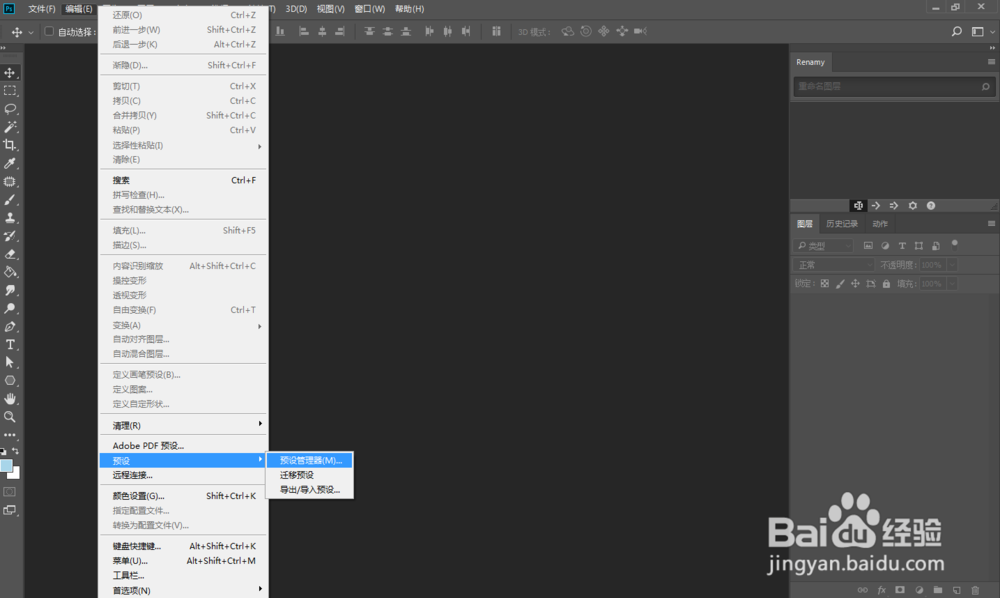
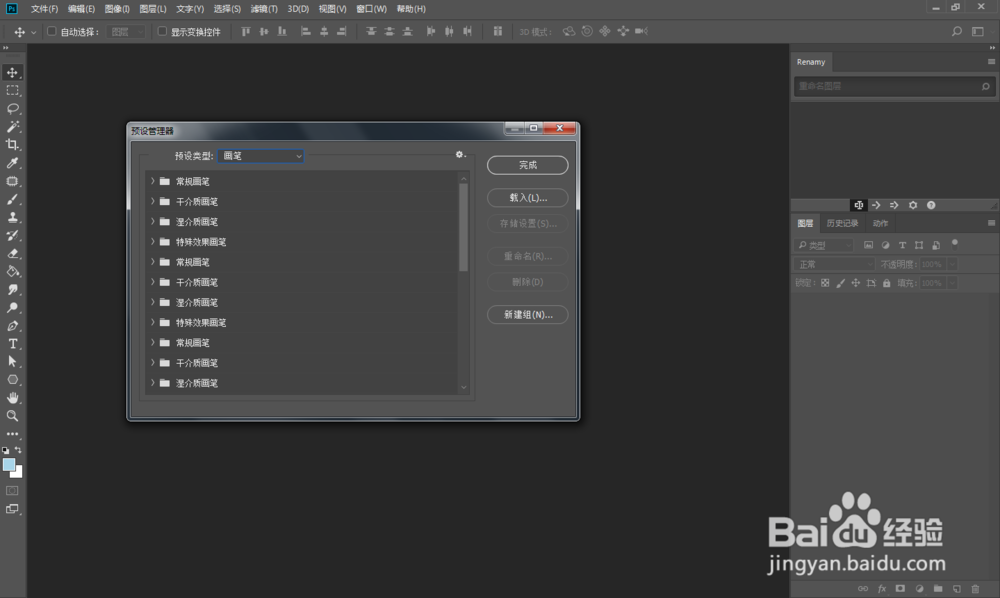
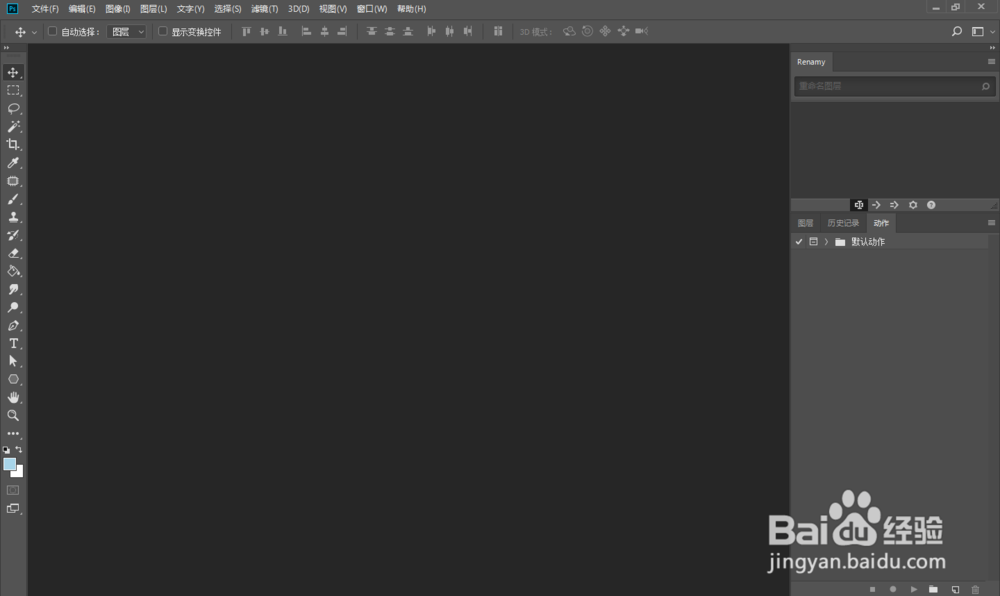
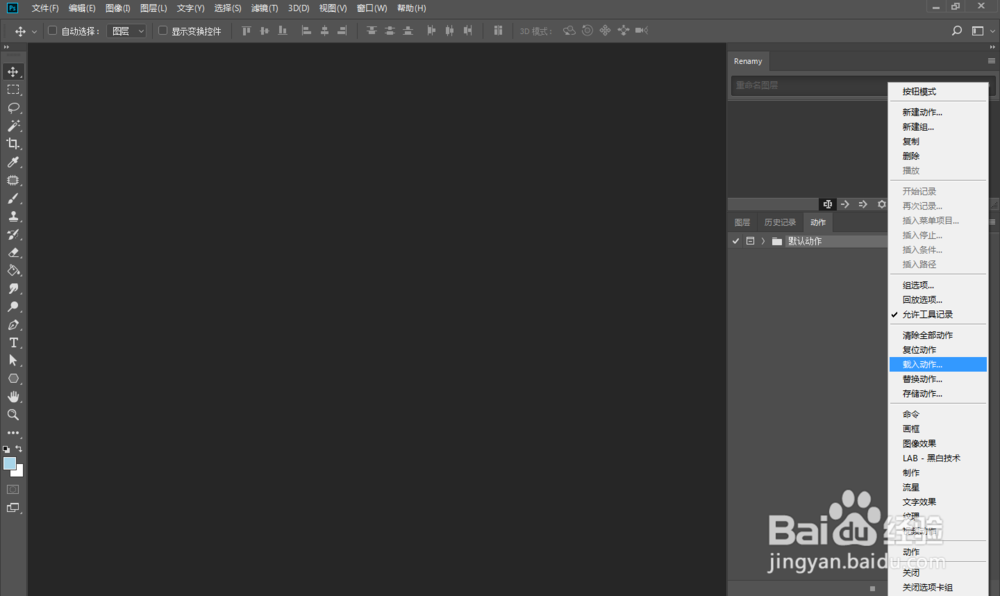
2、把PS切换成英文,打开目录“C:\Program Files\Adobe\Adobe Photoshop CC 2018\Locales\zh_CN\Support Files”找到文件“tw10428_Photoshop_zh_CN.dat”改为“Atw10428_Photoshop_zh_CN.dat”,打开软件。
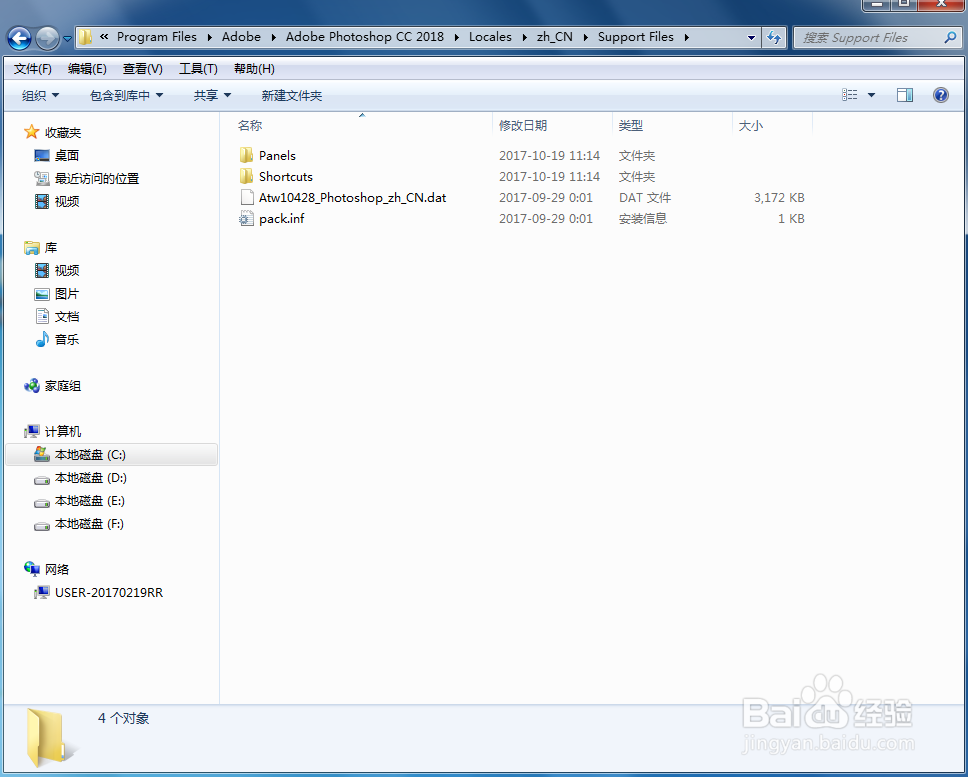
3、打开我们需要处理的图片,用钢笔工具或者其它工具做出如下选区。
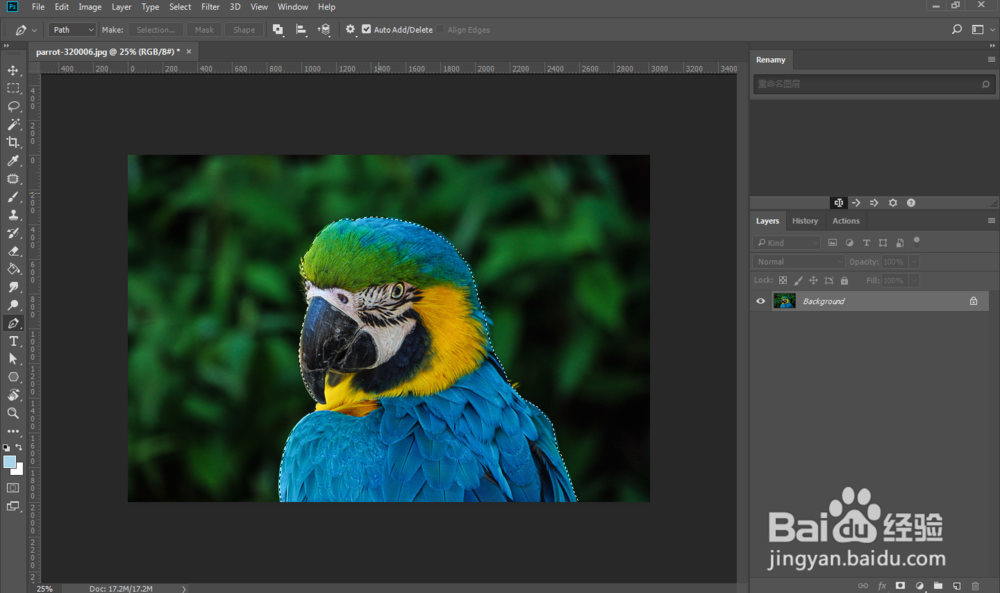
1、新建图层(Ctrl+Shift+N),图层名称命名为“profactions”,然后填充红色。
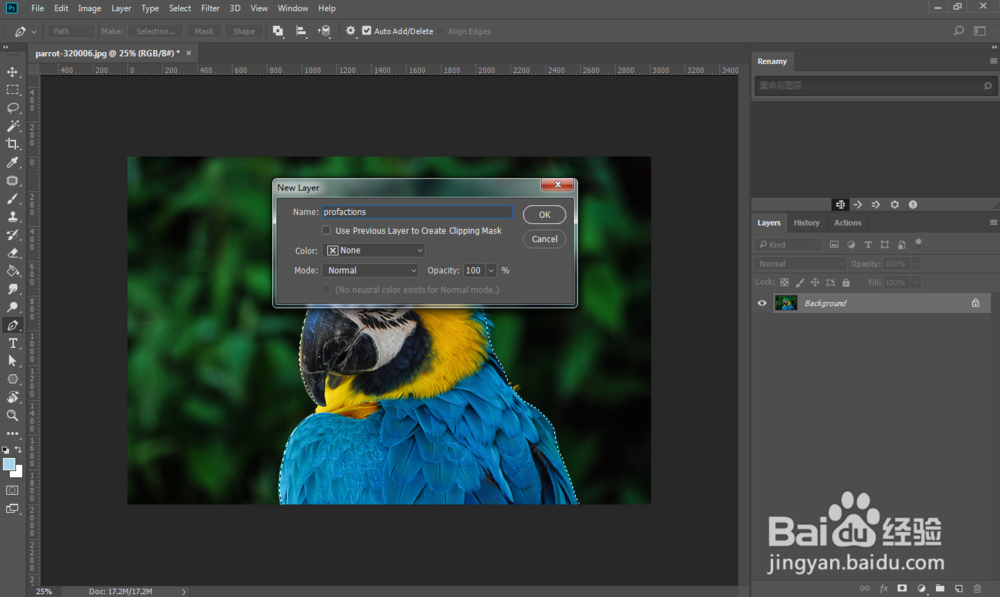
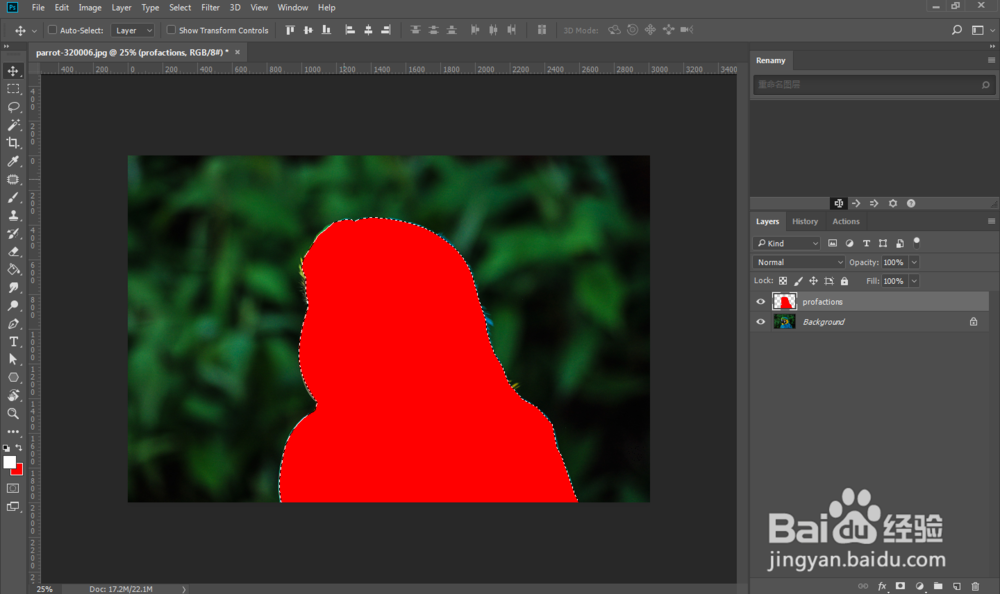
2、执行动作命令,选择动作面板(Actions),选中第二个动作选项,然后点击播放按钮(下面三角形位置)。
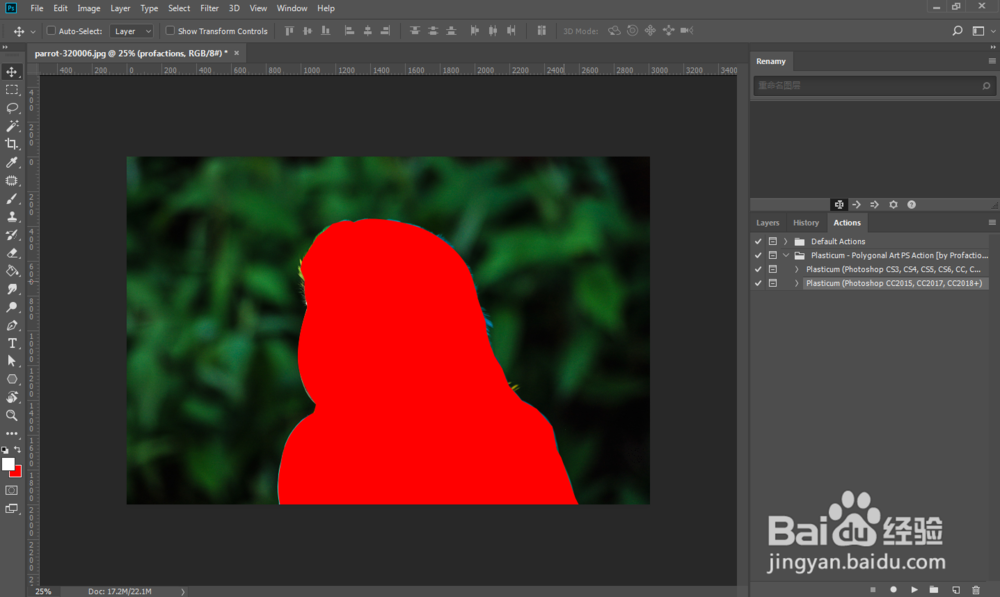
3、弹出(Message)窗口,点击Continue,选择我们动作文件内的PSD素材,适当调整位置大小,按回车键(Enter)继续。
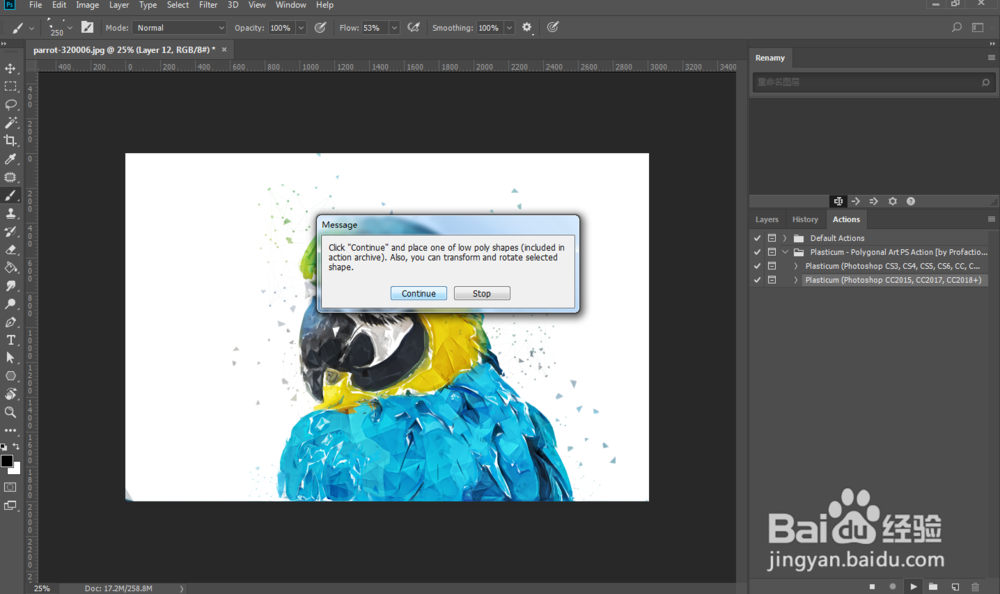
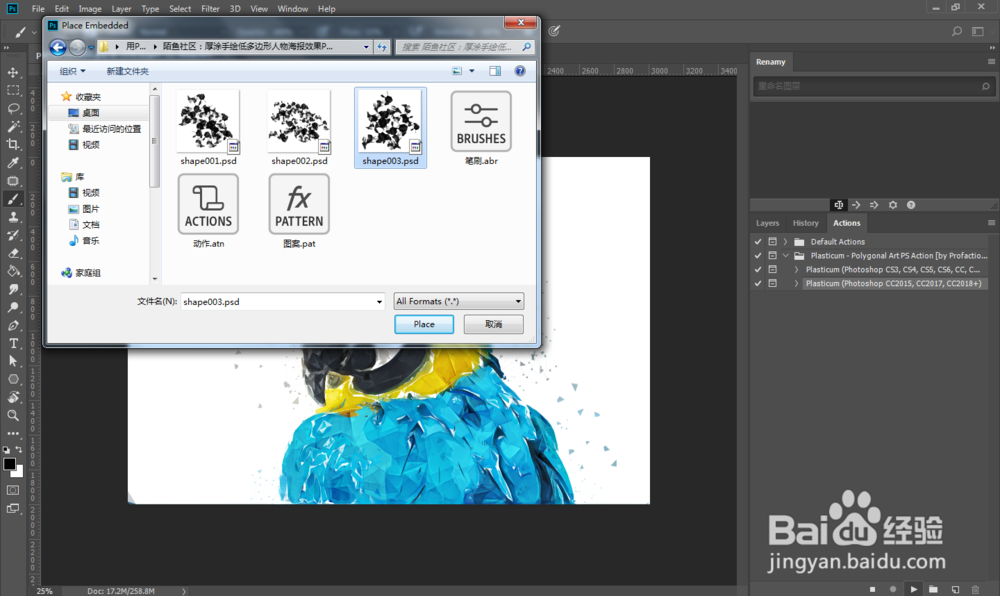
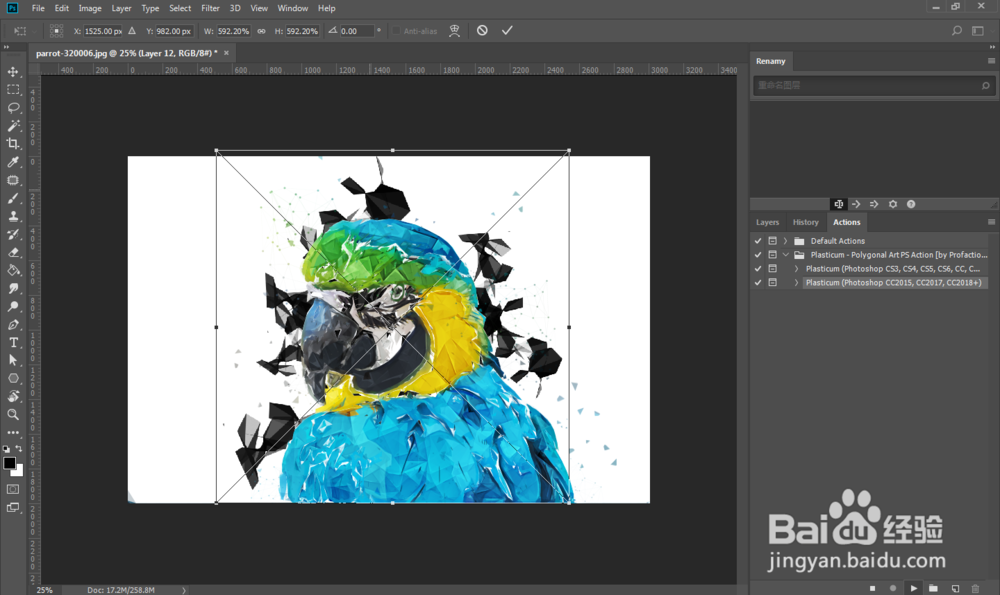
4、最终效果制作完成,小提示:不同PS版本切换英文方法有所不同,请自己查一下相关资料。
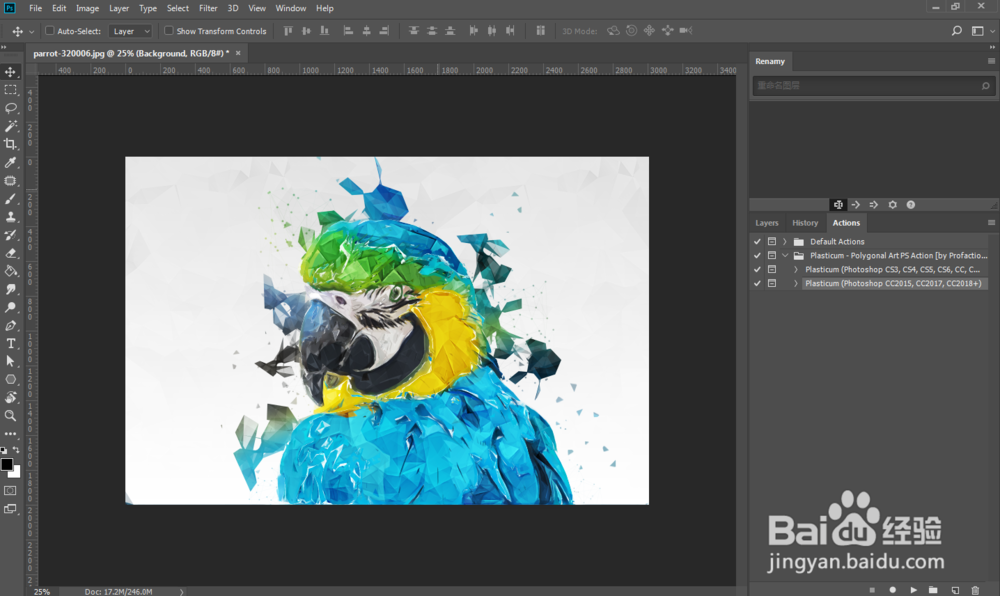
声明:本网站引用、摘录或转载内容仅供网站访问者交流或参考,不代表本站立场,如存在版权或非法内容,请联系站长删除,联系邮箱:site.kefu@qq.com。
阅读量:154
阅读量:22
阅读量:27
阅读量:135
阅读量:85